pr制作图片由模糊到逐渐清晰特效方法
来源:网络收集 点击: 时间:2024-04-22【导读】:
本条经验讲诉的是使用pr制作图片由模糊到逐渐清晰特效方法。工具/原料morepr cc 2020windows 10任意版本方法/步骤1/6分步阅读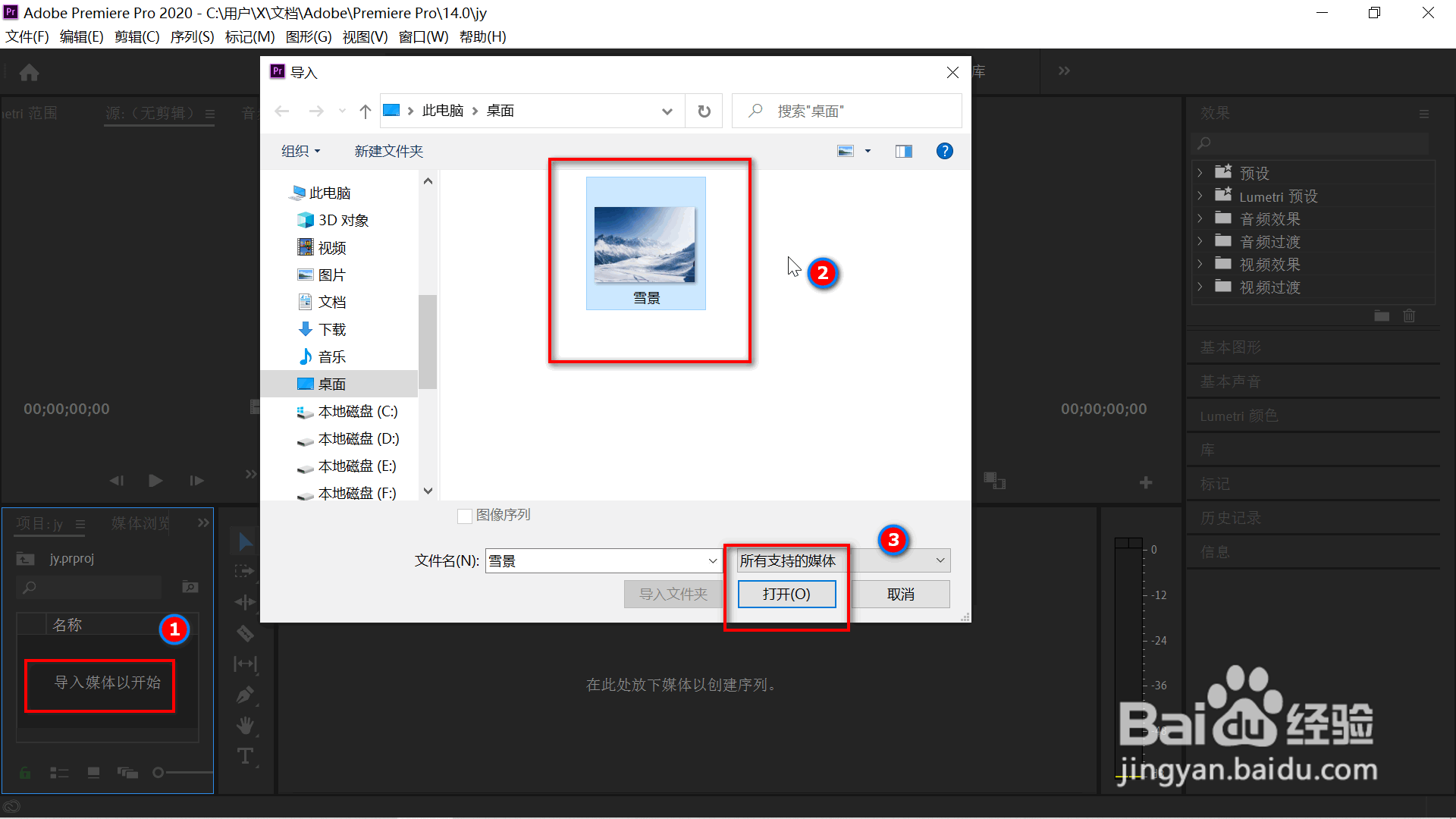 2/6
2/6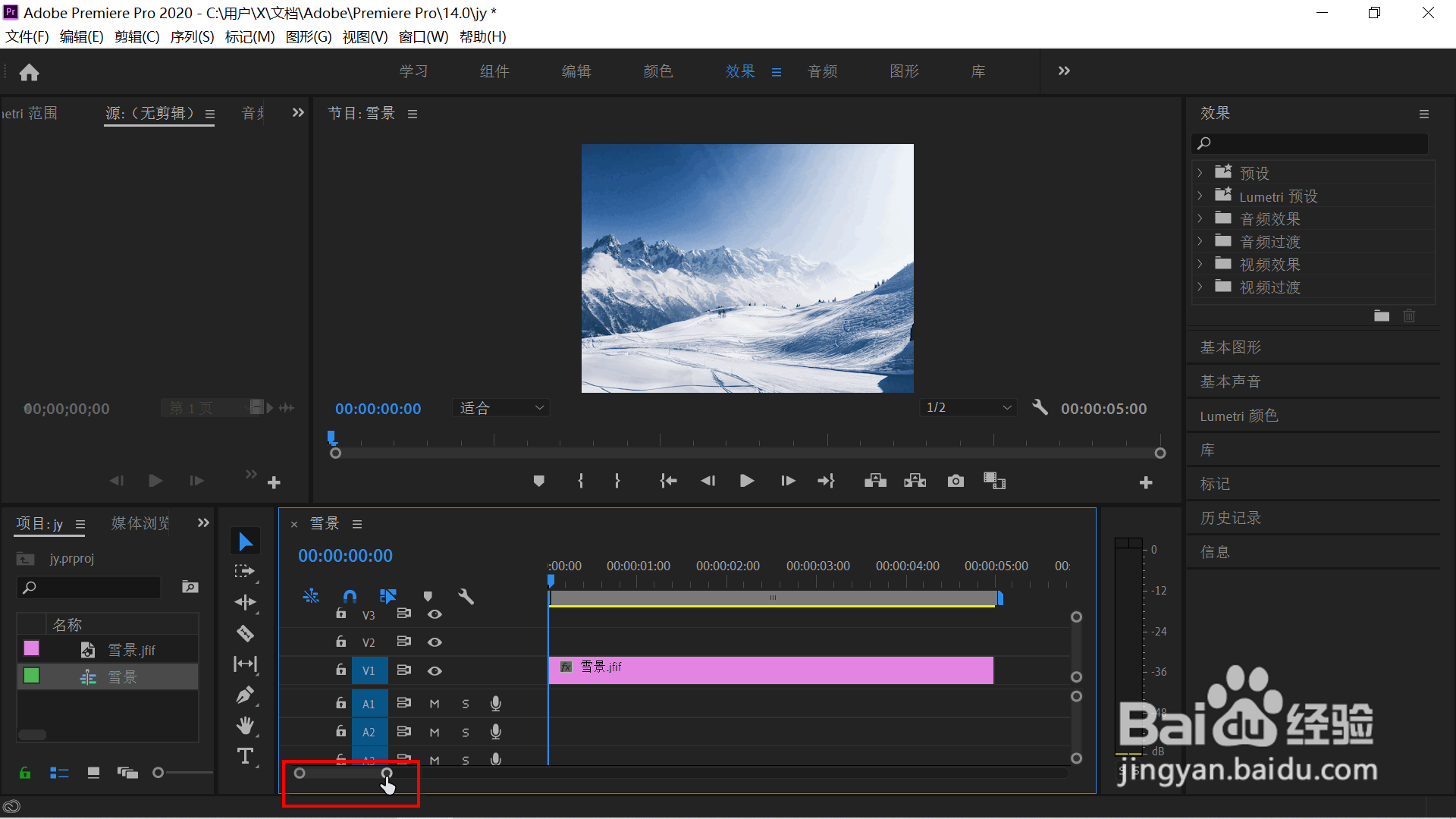 3/6
3/6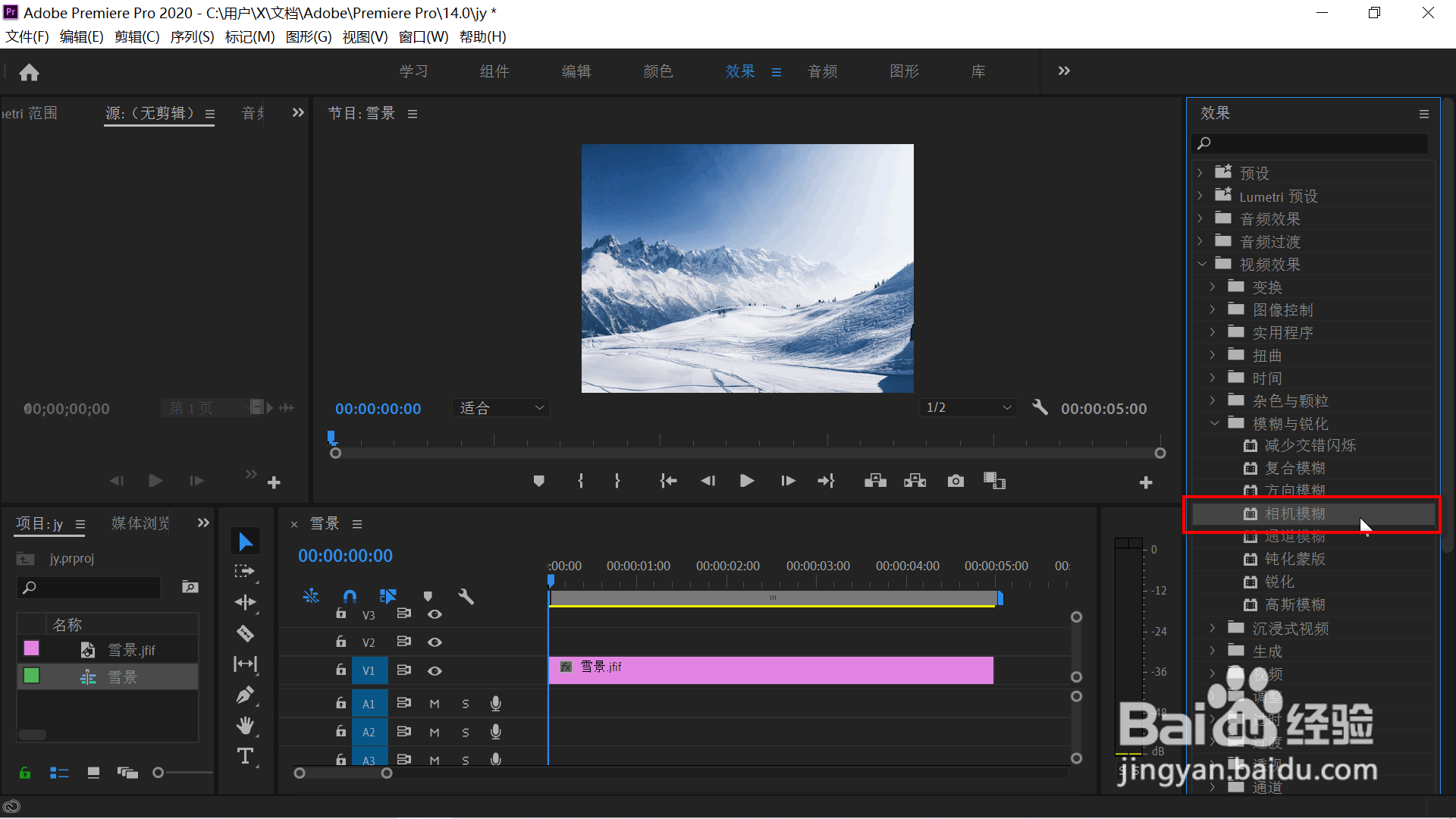 4/6
4/6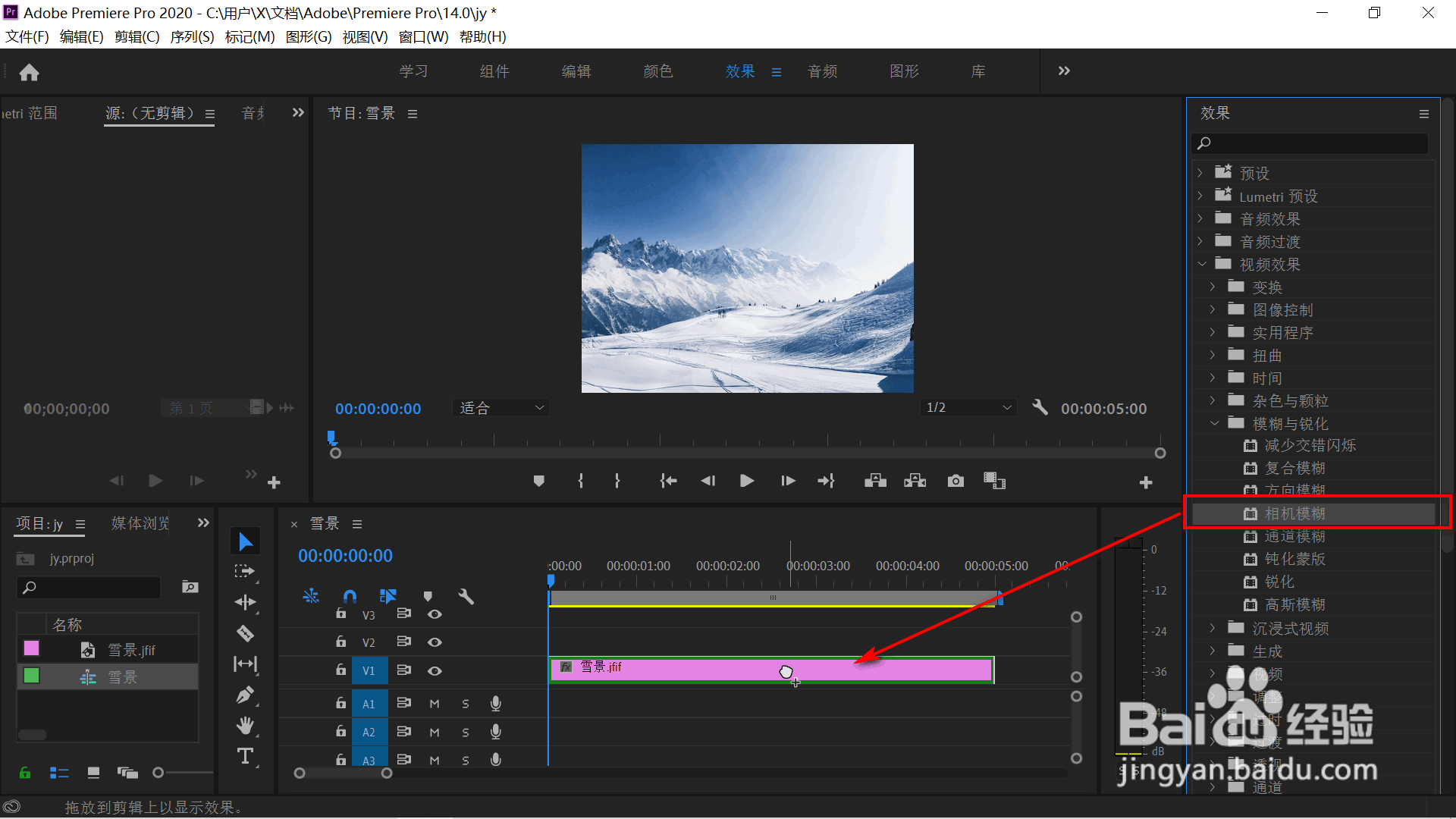 5/6
5/6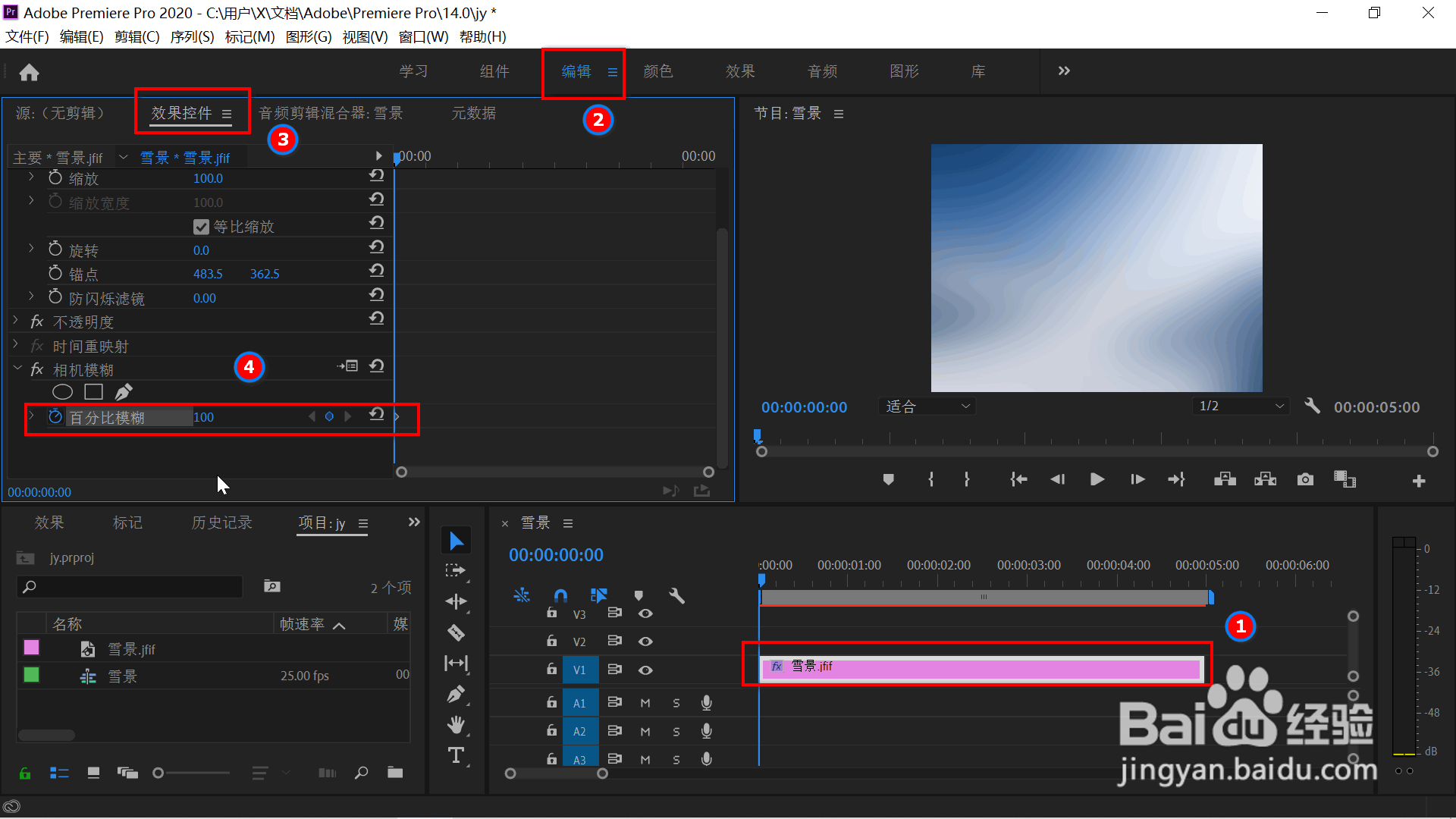 6/6
6/6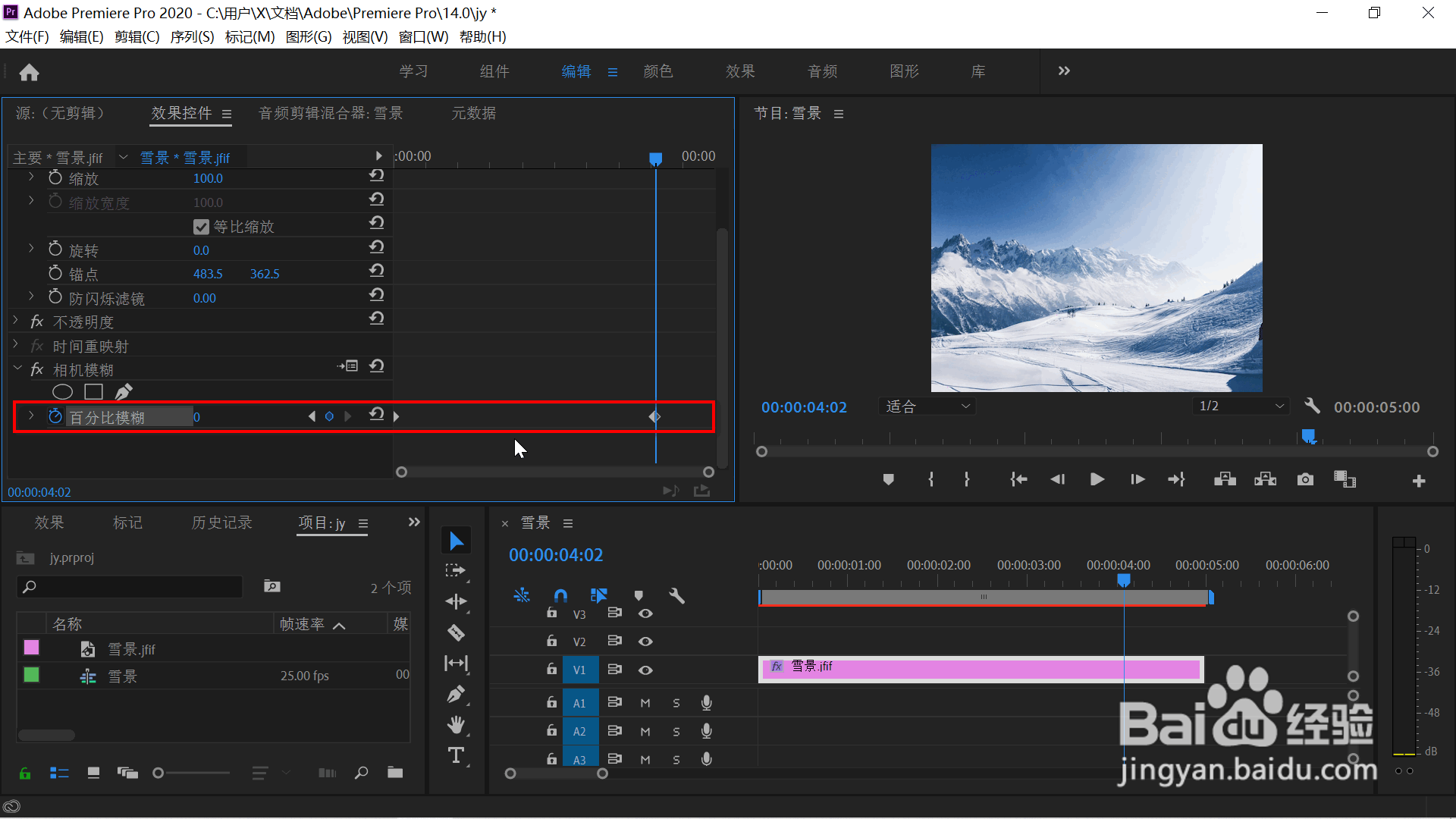 注意事项
注意事项
打开pr,鼠标左键双击素材区导入图片,与下图所示。
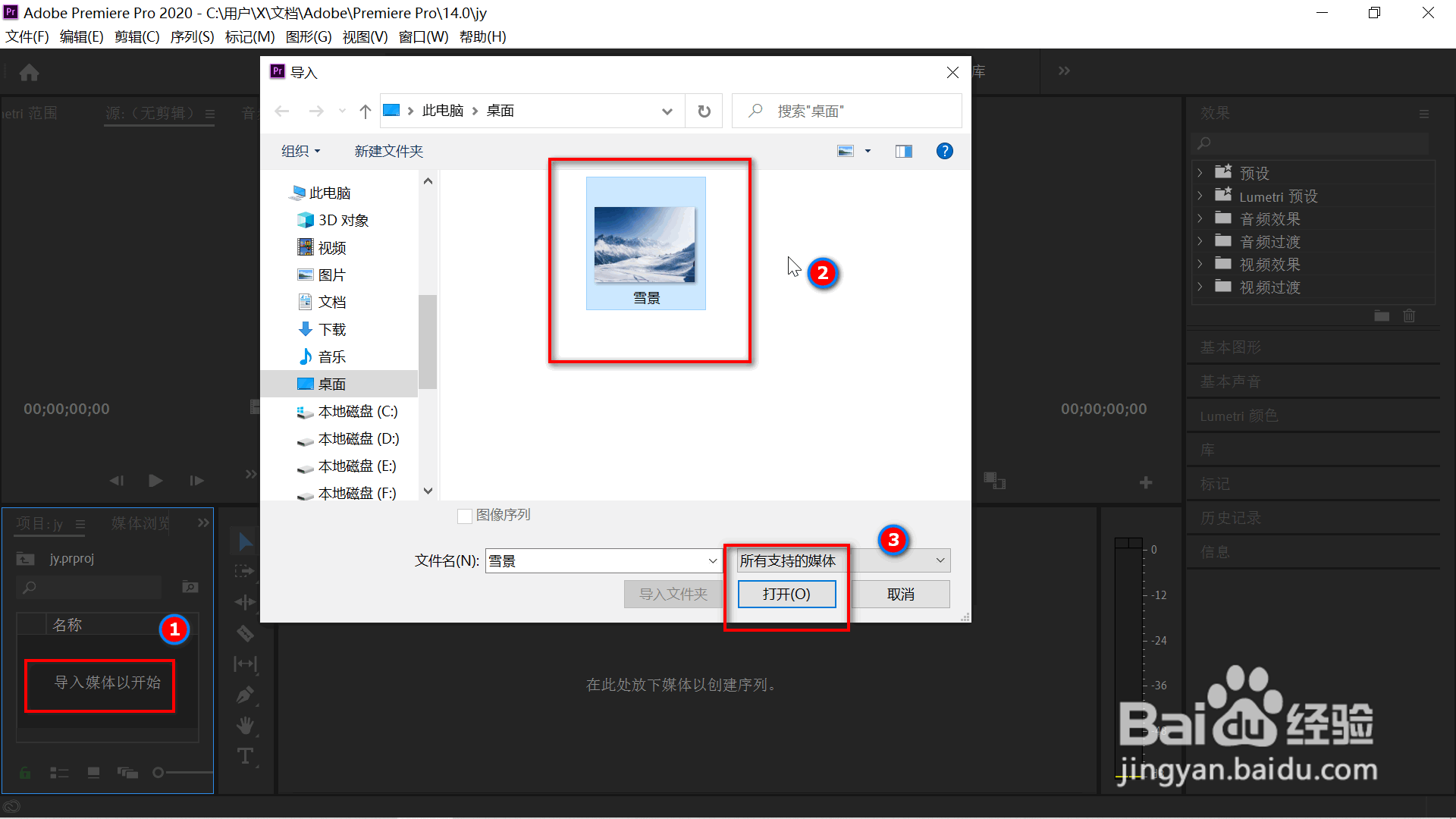 2/6
2/6把导入的图片拖动到右边的时间轴上,设置好持续时间后拖动下方红框处右边的圆圈往左,把图片层拉长。
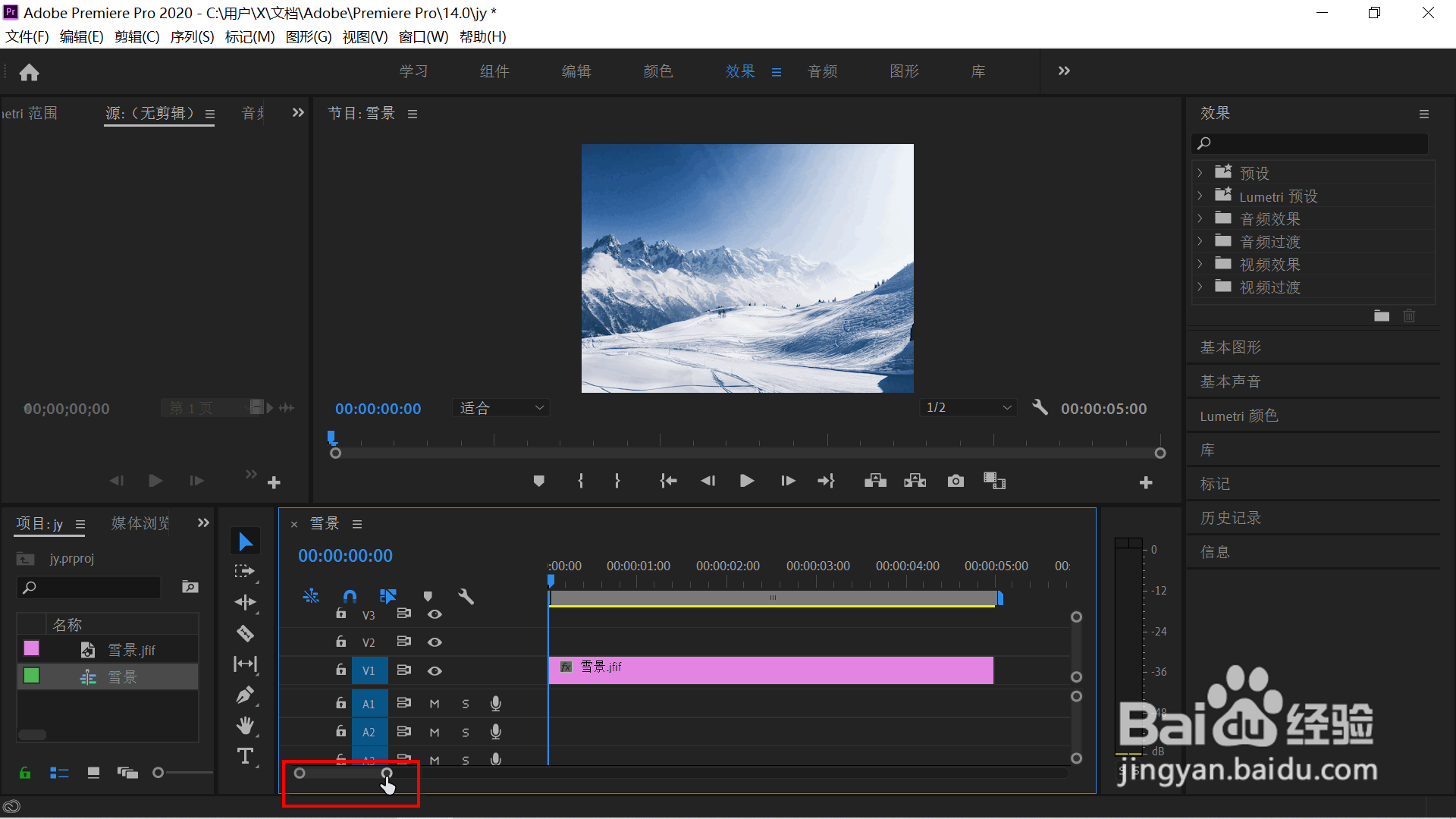 3/6
3/6鼠标移动到右侧的视频效果栏,找到“模糊与锐化”下的“相机模糊”。
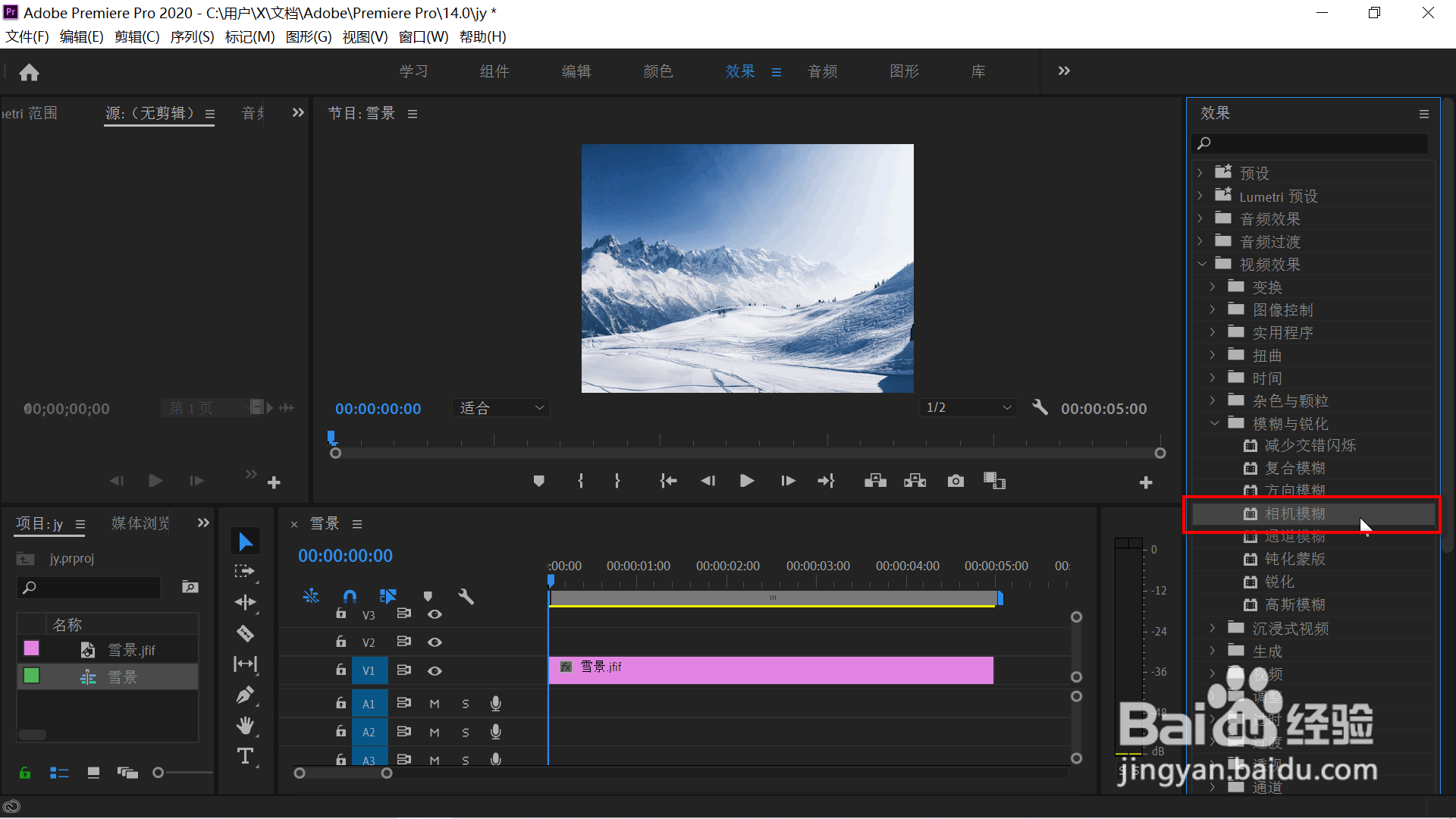 4/6
4/6鼠标左键点击“相机模糊”特效不放拖动到时间轴上的图片层中。
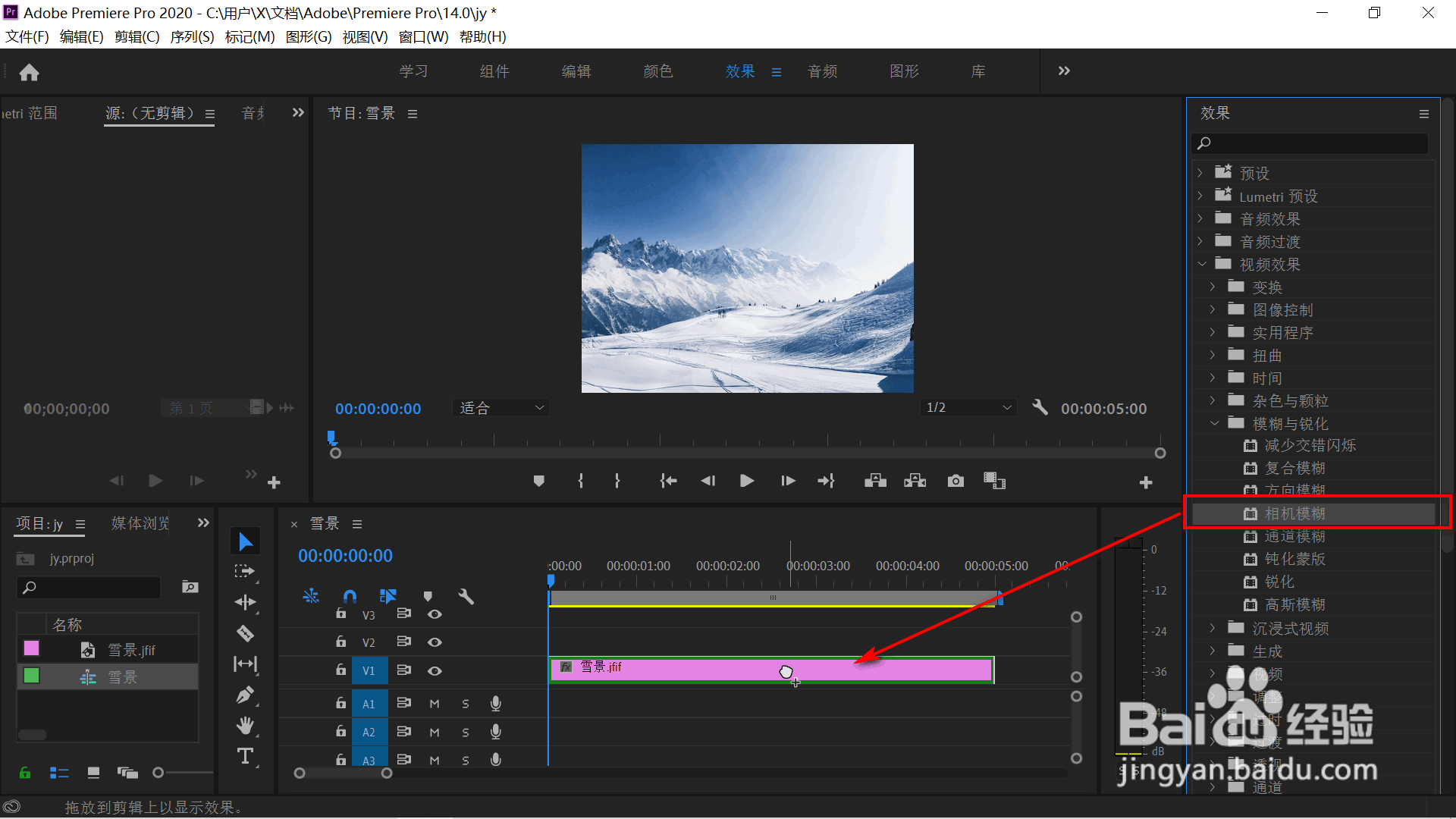 5/6
5/6鼠标左键选中图片层后移动上部工具栏,依次选择“编辑”,”效果控件“,“相机模糊”,拖动关键帧设置窗口的时间滑块往最左的地方后,把“百分比模糊”前的时钟图标点击一下打开它的关键帧设置后把右边的参数设置为100后点击回车键,出现第一个关键帧。这时可以看到视频区的图片开始变得模糊不清。
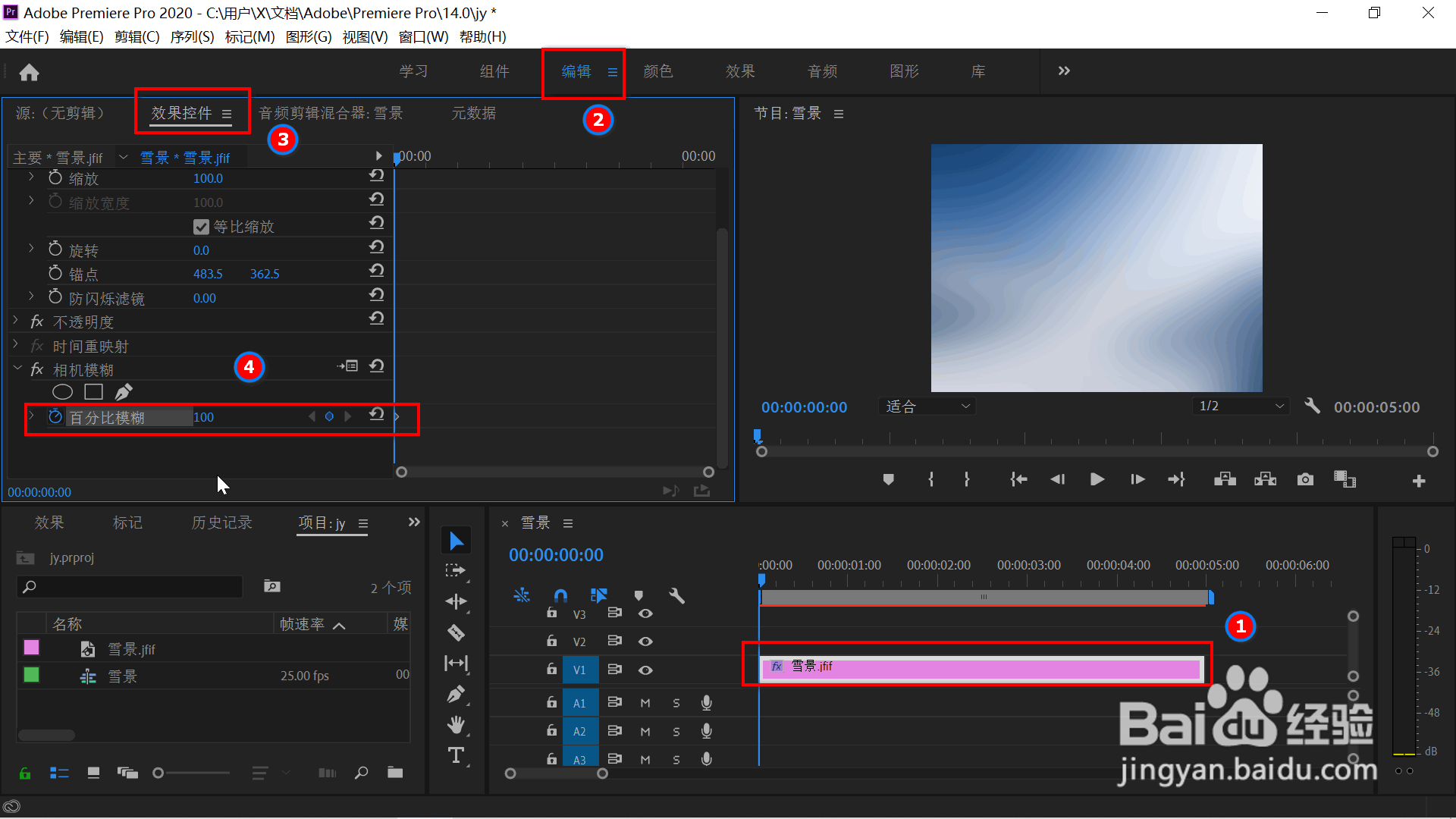 6/6
6/6再把时间滑块拖动往右接近右侧的边缘部分,把“百分比模糊”后的参数设置为0后点击回车键,出现第二个关键帧,图片变的清晰。设置完毕,拖动时间滑块到最左边后点击空格键预览效果,其效果如前所示。
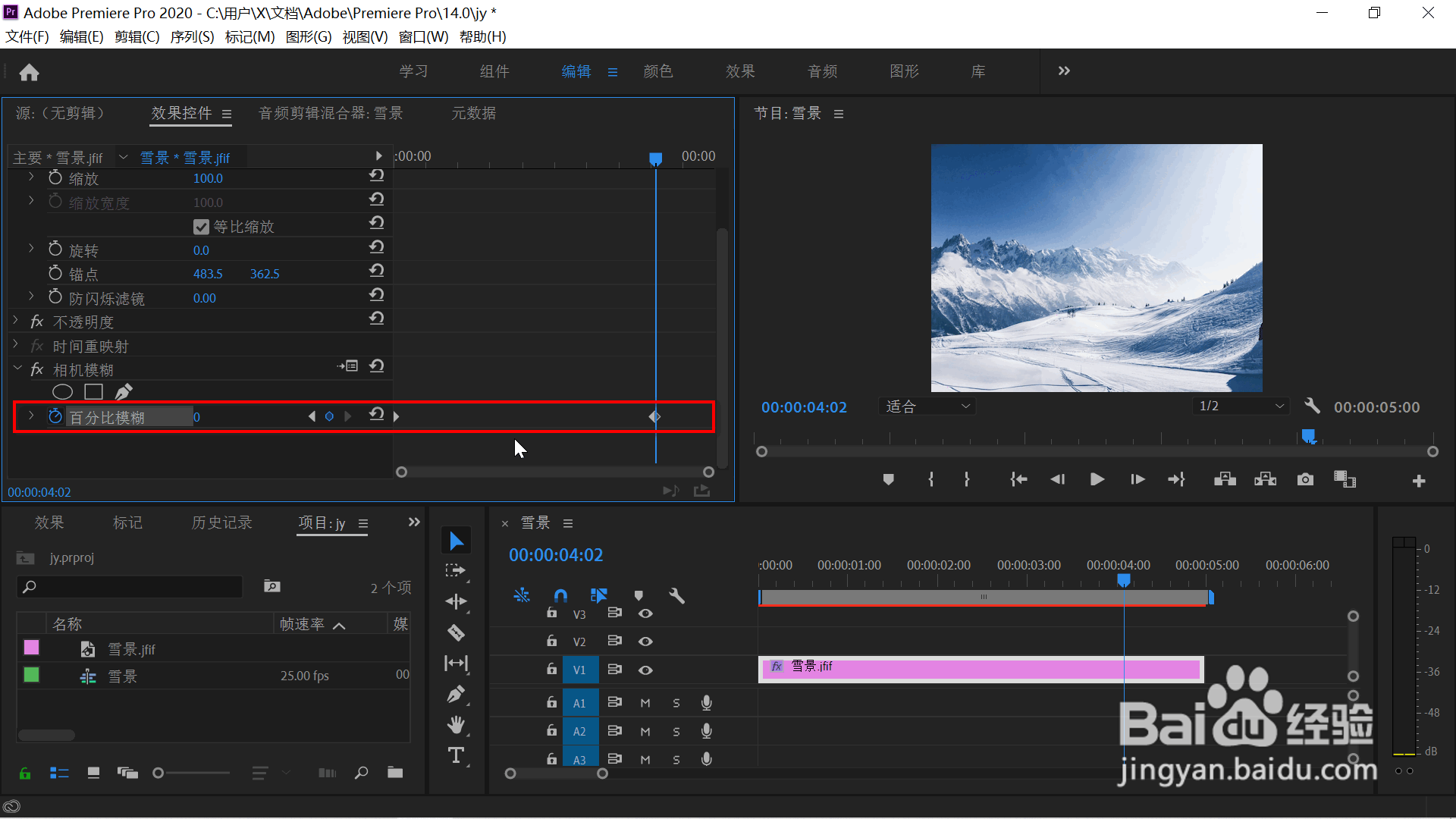 注意事项
注意事项如果这条经验对您有帮助,请在左下角的手型图标上点个赞,投个票哟
PR技巧版权声明:
1、本文系转载,版权归原作者所有,旨在传递信息,不代表看本站的观点和立场。
2、本站仅提供信息发布平台,不承担相关法律责任。
3、若侵犯您的版权或隐私,请联系本站管理员删除。
4、文章链接:http://www.1haoku.cn/art_567207.html
上一篇:黄糖就是红糖吗
下一篇:怎么关闭微信的刷脸支付功能?
 订阅
订阅